Ubuntu 系统是一款非常受欢迎的开源操作系统,但有时候默认的设置并不适合所有用户,比如自动更新系统。在某些情况下,我们可能需要手动关闭 Ubuntu 的自动更新。本文将为你提供详细的步骤,帮助你关闭 Ubuntu 的自动更新。
步骤 1:打开“软件和更新”设置
要关闭 Ubuntu 的自动更新,首先需要打开“软件和更新”设置。你可以在 Unity Dash 中搜索 “软件和更新”,然后打开“软件和更新”应用程序。另外,你也可以打开终端并输入以下命令来打开“软件和更新”设置:
```bash
sudo update-manager
```
步骤 2:选择更新设置选项卡
打开“软件和更新”应用程序后,你会看到多个选项卡,包括“Ubuntu 软件”、“其他软件”和“更新”。选择“更新”选项卡,它应该是第四个选项卡。
步骤 3:选择“从不”选项
在“更新”选项卡中,你将看到一个下拉菜单,用于选择更新频率。默认情况下,Ubuntu 是设置为每天检查更新的。你可以在下拉菜单中选择不同的选项,包括“每天”、“每两天”、“每周”和“从不”。选择“从不”选项来关闭 Ubuntu 的自动更新。
步骤 4:保存更改并退出“软件和更新”
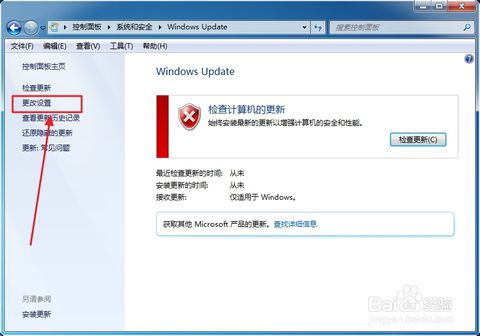
完成上述步骤后,你可以单击“关闭”按钮关闭“软件和更新”应用程序。
现在,你已经成功地关闭了 Ubuntu 的自动更新。记住,由于 Ubuntu 是一个开源系统,你始终可以回到“软件和更新”应用程序来启用自动更新功能或者调整其他更新设置。




评论前必须登录!
注册